Installer le bash Kali Linux sur Windows 11 et 10 (WSL)
Voulez-vous utiliser les applications de piratage Kali Linux sous Windows 11 ou 10 ?
Parmi les meilleures fonctionnalités qu'a implémenté Microsoft dans Windows on trouve WSL (Windows Subsystem for Linux) ou le Sous-système Windows pour Linux car il permet aux développeurs et utilisateurs avancés d'exécuter les commandes linux de plusieurs distributions tout en gardant la puissance de Windows.
Windows 11 a connu de nombreux changements y compris l'introduction de WSL 2 qui est beaucoup plus rapide et permet d'utiliser les applications GUI de linux sur Windows.
Dans ce tutoriel, vous allez découvrir comment installer la distribution Kali Linux qui est utilisée principalement dans la sécurité informatique et le piratage en général.
Installer Kali Linux sur Windows 11 et 10 (WSL)
1. Activer WSL dans les Fonctionnalités de Windows
Premièrement on doit activer la fonctionnalité WSL sur Windows. Pour ce faire ouvrez Exécuter à l'aide de Windows+R puis lancez la commande suivante :
optionalfeatures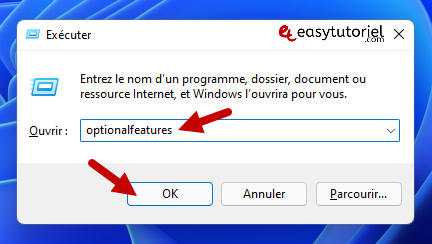
Cochez "Sous-système Windows pour Linux" puis cliquez sur "OK"
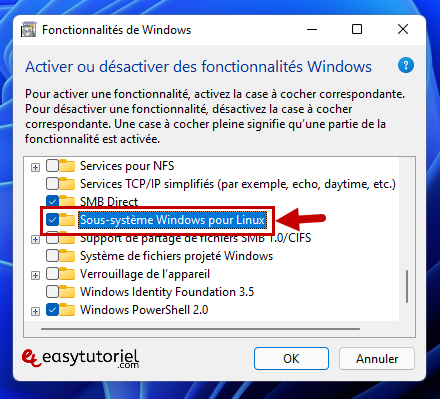
Redémarrez votre PC.
2. Changer la version de WSL
Ouvrez une nouvelle session de Windows Terminal, CMD ou PowerShell puis exécutez la commande suivante :
<p class="prettyprint">wsl --set-default-version 1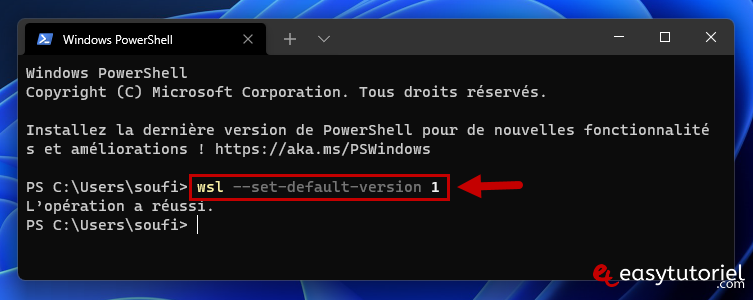
3. Installer Kali Linux à partir du Microsoft Store
Ouvrez Microsoft Store à partir du menu Démarrer.
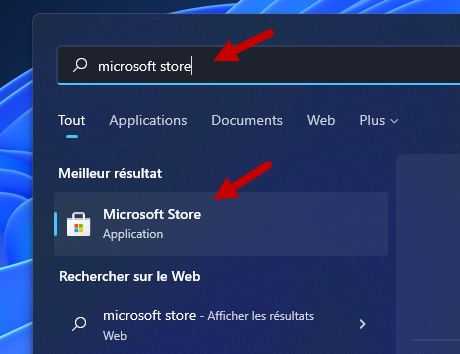
Cherchez "Kali Linux" puis installez-le...
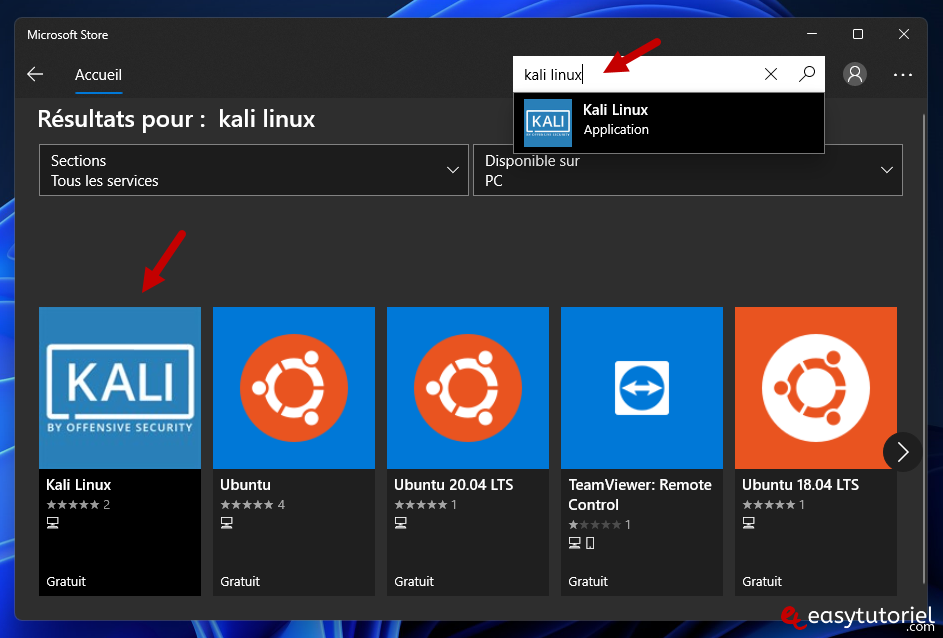
Pour l'installer il suffit de cliquer sur "Obtenir" puis sur "Installer"
Cette version de Kali Linux est minimale donc si vous voulez utiliser des fonctionnalités alors que vous ne les trouvez pas, il faut les installer...
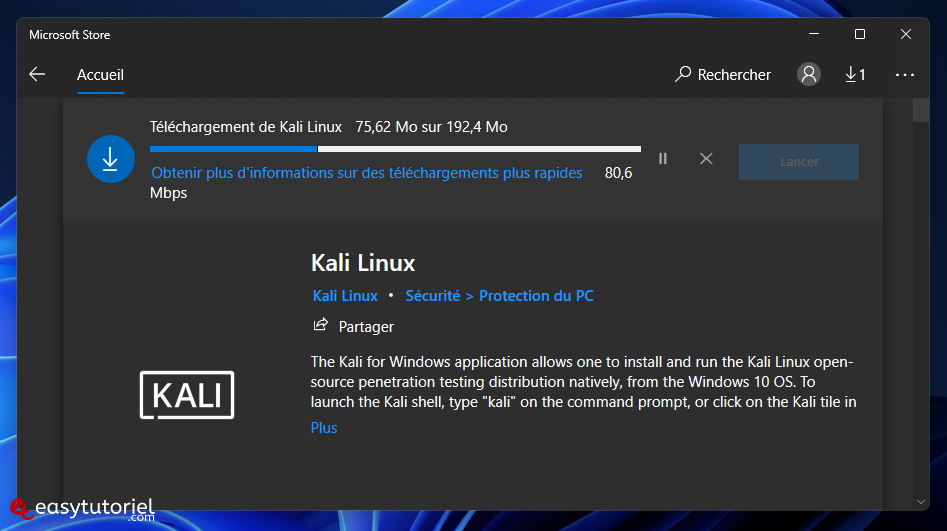
Une fois installé lancez "Kali Linux" à partir du menu Démarrer.
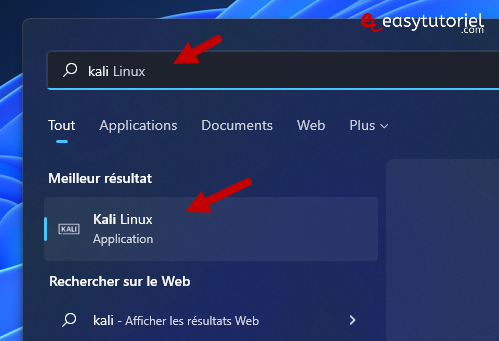
Mettez un nom d'utilisateur et un mot de passe... et le tour est joué ! (pour le mot de passe rien ne va s'afficher)
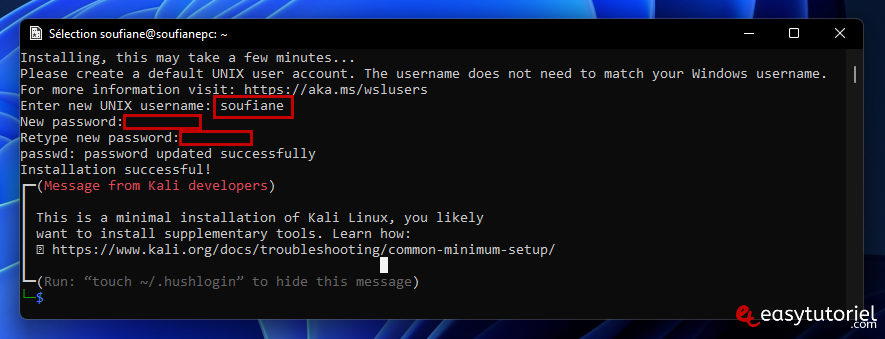
Vous pouvez désormais utiliser Kali Linux à partir du menu déroulant de Windows Terminal.
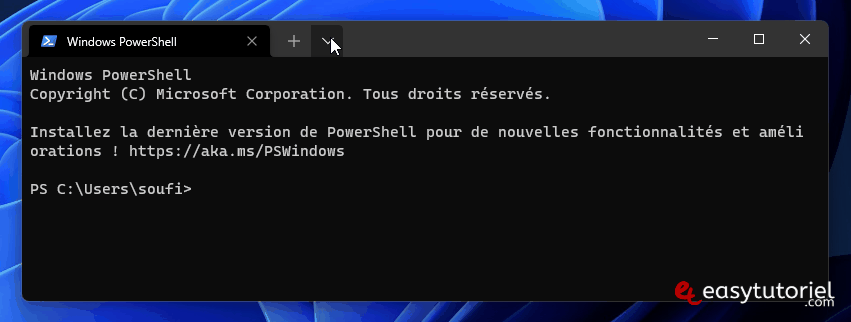
Si vous avez des questions n'hésitez pas à laisser un commentaire 😉
Au prochain tutoriel, je vous souhaite bon courage avec Kali Linux 😊







okk 😀 😀 😀
Bonjour Rachid,
Je vous conseille de commencer avec Python pour apprendre la base de l'algorithmique. Vous pouvez aussi commencer par l'HTML et PHP.
bonjour je voudrais que vous m aider a savoir comment programmer 😊
Merci pour ce guide qui m'a été très utile. J'ai juste une question maintenant, comment puis-je installer des outils là-bas?
salut, vous ne voyez pas le mot de passe car sur les systèmes Linux, ils n'utilisent pas d'astérisques pour le cacher, mais cela ne montre tout simplement pas ce que vous entrez
tapez simplement le mot de passe. Les caractères sont masqués
j'ai réussi merci pour le tuto 😊
idem pour moi
j'ai réussi jusqu'au "USER" mais quand je veux taper un mot de passe pas moyen il n'y a rien qui se passe aucune lettres aucun chiffres?
merci d'avance pour la réponse
Hello Colette,
Il faut insérer le user & mdp lors de l'installation comme dans le tuto ci-dessus... Vous avez quoi comme sortie quand vous lancez Kali Linux pour la première fois ?
Au pire vous pouvez supprimer/désinstaller le bash Kali et le réinstaller avec la version WSL 1.
Bien amicalement,
Soufiane